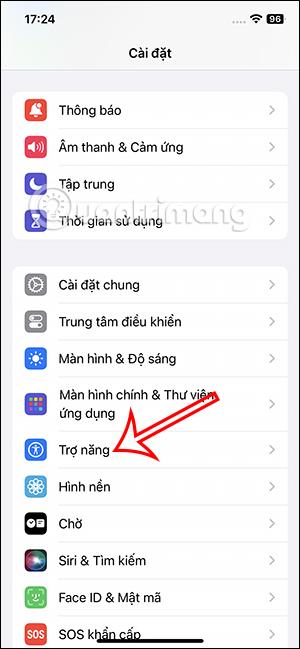Automatické prehrávanie videí na Safari iPhone nie je naozaj potrebné. Môže to ovplyvniť ľudí vo vašom okolí, keď ste vo verejnom prostredí, alebo spotrebovať dátovú kapacitu vášho iPhone. Ak áno, mali by ste vypnúť automatické prehrávanie videa na Safari iPhone. Aj keď v Safari nie je možnosť vypnúť automatické prehrávanie videí, pre Safari to nastavíme v Nastaveniach. Nasledujúci článok vás prevedie vypnutím automatického prehrávania videa Safari.
Ako vypnúť automatické prehrávanie videa v Safari
Krok 1:
Najprv klikneme na Nastavenia na iPhone . Potom kliknite na Dostupnosť nižšie. Prepnite sa na nové rozhranie, prejdite nadol a kliknutím na položku Nastavenia podľa aplikácie upravte.


Krok 2:
Teraz kliknutím na možnosť Pridať aplikáciu pridáte Safari do tohto samostatného zoznamu nastavení. Zobrazte zoznam aplikácií nainštalovaných v iPhone, kliknite na prehliadač Safari .


Krok 3:
Safari sa teraz zobrazuje v zozname nastavení špecifických pre aplikáciu. Klepnutím na Safari pridajte úpravy prehliadača. Prejdite nadol na nastavenia v dolnej časti a uvidíte možnosť Automaticky prehrať ukážku videa , kliknutím na túto možnosť ju znova prispôsobte.


Krok 4:
V predvolenom nastavení sa videá v prehliadači Safari pre iPhone automaticky prehrajú. Kliknutím na režim vypnutia zrušíte automatické prehrávanie videa v prehliadači.


Okrem Safari môžete vyššie uvedený spôsob použiť na pridanie ďalších aplikácií, ktoré chcete konkrétne upraviť pre danú aplikáciu.
Videonávod na vypnutie automatického prehrávania videí na Safari iPhone